Promjena stila obavijesti u aplikaciji Microsoft Teams
Sada možete birati između stilova obavijesti na radnoj površini aplikacije Teams: zadanih ljubičastih obavijesti aplikacije Teams ili stila obavijesti uređaja.
Ako želite da se obavijesti pridržavaju postavki ne ometaj i drugih postavki uređaja, odaberite Windows ili Mac, ovisno o uređaju.
Za Windows 10:
Nakon promjene obavijesti aplikacije Teams isporučit će se putem centra za obavijesti sustava Windows i prijeći u akcijski centar ako propustite obavijesti.
-
U gornjem desnom kutu aplikacije Teams odaberite Postavke i više



-
U odjeljku Izgled i > Stil obavijesti na padajućem izborniku odaberite Windows.
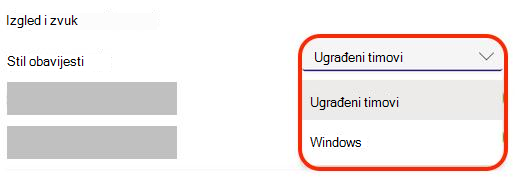
-
Da biste se vratili na zadane natpise obavijesti, slijedite prethodne korake, a zatim odaberite Ugrađena aplikacija Teams.
Za macOS 10.15 i noviji:
Nakon promjene obavijesti aplikacije Teams isporučit će se putem centra za obavijesti za Mac i ostati tamo ako propustite obavijesti.
-
U gornjem desnom kutu aplikacije Teams odaberite Postavke i više



-
U odjeljku Izgled i > Stil obavijesti odaberite Mac s padajućeg izbornika.
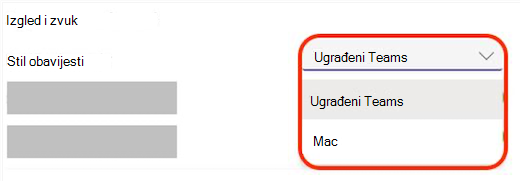
-
Prikazat će se obavijest koja od vas traži da dopustite obavijesti aplikacije Teams. Kliknite ovu obavijest ili idite na izbornik Apple u gornjem lijevom kutu mac uređaja i odaberite Postavke sustava > Obavijesti... Odaberite Microsoft Teams s popisa aplikacija s lijeve strane prozora Obavijesti i uključite Dopusti obavijesti.
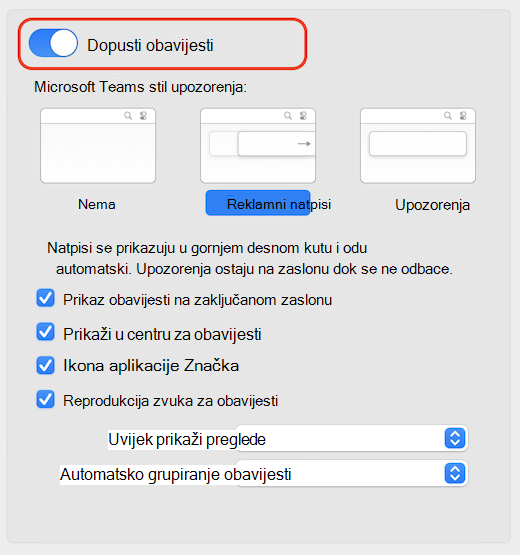
-
Da biste se vratili na zadane natpise obavijesti, slijedite prethodne korake, a zatim odaberite Ugrađena aplikacija Teams.










